وردپرس و جوملا با زبان برنامه نویسی php ساخته شده اند. شما می توانید با فعال کردن نمایش خطا، مشکلات موجود در سایت را بررسی و رفع نمایید. به صورت پیش فرض این سیستم های مدیریت محتوا، دارای ابزار داخلی برای نمایش خطا می باشند که هر کدام عملکرد متفاوتی دارند. در ادامه به بررسی نحوه فعال سازی و ثبت لاگ خطا ها در سیستم های مدیریت محتوای محبوب وردپرس و جوملا پرداخته می شود.
نحوه فعالسازی نمایش خطا در وردپرس:
آنچه در این بخش خواهید خواند به شرح زیر است:
- دسترسی به فایل wp-config.php
- فعال کردن نمایش خطا در وردپرس
- ذخیره سازی خطا در فایل error_log
1. دسترسی به فایل wp-config.php
فایل wp-config.php در پوشه ای که وردپرس نصب شده است، قرار دارد که برای اعمال تغییرات در این فایل، می بایست به طور مستقیم وارد سرویس هاست خود شوید یا از حساب کاربری FTP (پروتکل انتقال فایل FTP)، به فایل های آپلود شده روی سرویس هاست خود دسترسی داشته باشید.
برای فعال کردن نمایش خطا از طریق سرویس هاست خود وارد بخش file manager در سی پنل شوید. در نظر داشته باشید که این مورد برای هاست های دایرکت ادمین نیز صادق بوده و لازم است تا از بخش های متناظر اقدام نمایید.
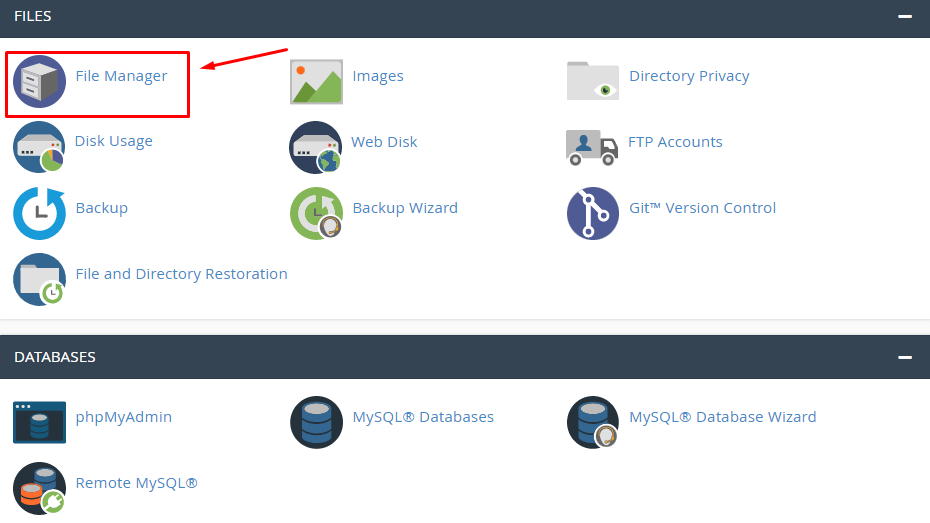
تصویر(1)
در این بخش می بایست به پوشه "public_html"مراجعه نموده، فایل "wp-config.php" را انتخاب کنید و روی بخش "Edit" کلیک نمایید.
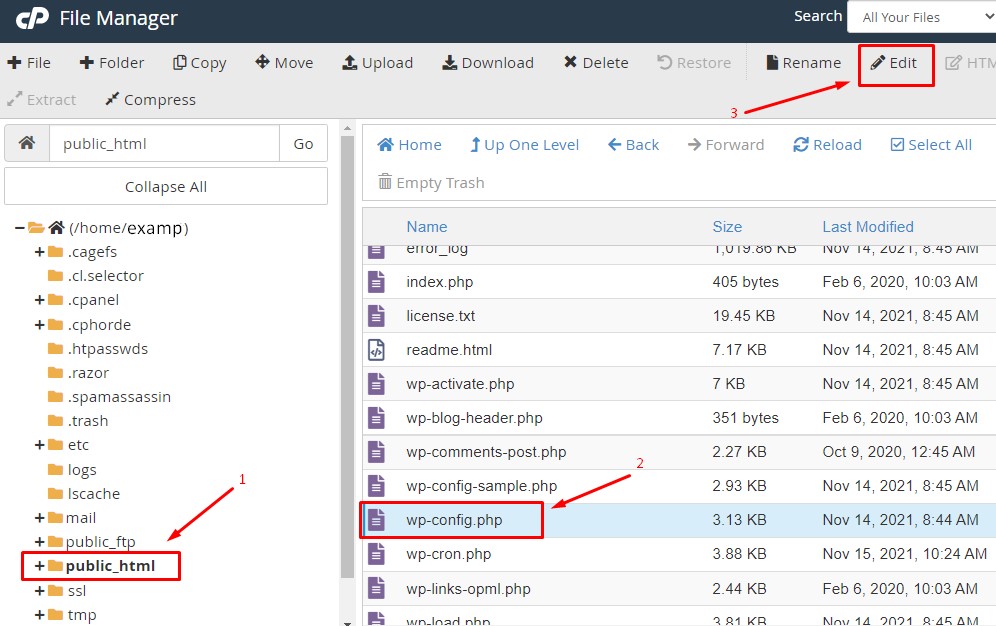
تصویر(2)
برای فعال کردن نمایش خطا از طریق حساب کاربری FTP، پس از اتصال مطابق با تصویر ذیل، وارد مسیر اصلی که وردپرس خود را نصب نموده اید، شوید و به دنبال فایل wp-config.php باشید.
سپس روی wp-config.php کلیک راست کرده و گزینه View/Edit را انتخاب نمایید. (با این عمل ویرایشگر متن محلی باز خواهد شد).
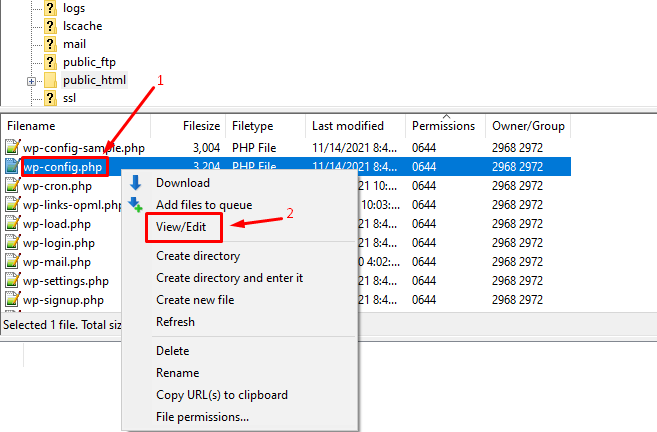
تصویر(3)
2. فعال کردن نمایش خطا در وردپرس
هم اکنون در صفحه باز شده قطعه کد زیر را در بالای خط "/* That’s all, stop editing! Happy blogging. */" اضافه کنید. (پیشنهاد می شود قبل از اعمال تغییرات از هاست خود نسخه پشتیبان تهیه نمایید).
define('WP_DEBUG', true);

تصویر(4)
بعد از ذخیره تغییرات، نمایش خطا در سایت شما فعال خواهد شد. اگر تمایل ندارید که خطا ها در وب سایت شما نمایش داده شود می توانید آنها را در فایل error_log موجود در سرویس هاست خود ذخیره نمایید.
3. ذخیره کردن خطاها در فایل error_log
برای ذخیره کردن خطاها در فایل error_log، باید کد زیر را به انتهای فایل wp-config.php در سرویس هاست خود اضافه کنید.
define( 'WP_DEBUG_LOG', true );
با این عمل فایلی به نام debug.log در مسیر public_html/wp-content سرویس هاست شما ایجاد می شود که گزارش تمامی خطا های سایت در آن ثبت خواهد شد.
در مقابل، اگر تمایل ندارید که نمایش خطا در سایت شما فعال باشد، می توانید آن را غیر فعال نمایید.
نحوه فعالسازی گزارش و ثبت خطا در جوملا:
سیستم مدیریت محتوای جوملا به صورت پیش فرض برای نحوه ذخیره خطاهای نرم افزاری، روال را آنگونه که در سطح سرور تعیین شده است، در نظر می گیرد. اما قابل ذکر است که در اغلب مواقع، فعال سازی و تنظیم قسمت خطایابی و رفع اشکال (debugging) اختصاصی خود نرم افزار جوملا در خصوص دلایل خطا و مشکلی که وجود دارد به شما اطلاعات بیشتری ارائه می کند.
گزارش خطا در جوملا
افزونه پیش فرض جوملا که مبحث خطا یابی را کنترل می کند، می تواند اطلاعات بسیار مهمی را در اختیار شما قرار دهد که در دسته بندی بهتر خطا و بهبود عملکرد سایت مفید است. در ادامه به بررسی دو روش فعال کردن گزارش خطا (کنسول خطا یابی) در جوملا پرداخته می شود.
روش اول: نمایش خطا را از سمت پنل مدیریتی وب سایت خود فعال کنید.
1. به منظور ورود به پنل مدیریتی، در قدم اول طبق تصویر ذیل، می بایست نام کاربری و رمز عبور خود را وارد نمایید.

تصویر(5)
2. پس از ورود گزینه تنظیمات کلی را در منوی سیستم انتخاب کنید.
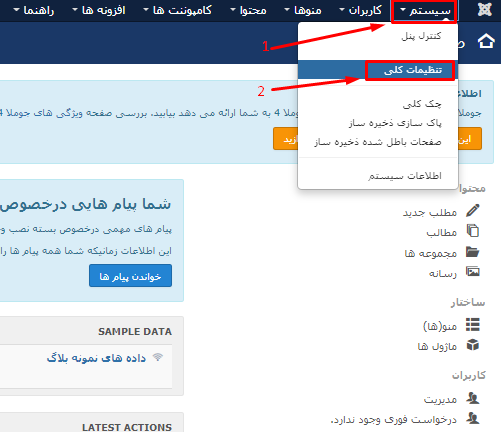
تصویر(6)
3. هم اکنون طبق تصویر ذیل، بخش سیستم را در بالای صفحه انتخاب کرده و گزینه "عیب یابی سیستم" را فعال کنید. همچنین شما قادر خواهید بود مسیری که خطاها ذخیره می شوند را از بخش "مسیر پوشه وقایع" مشاهده نمایید.
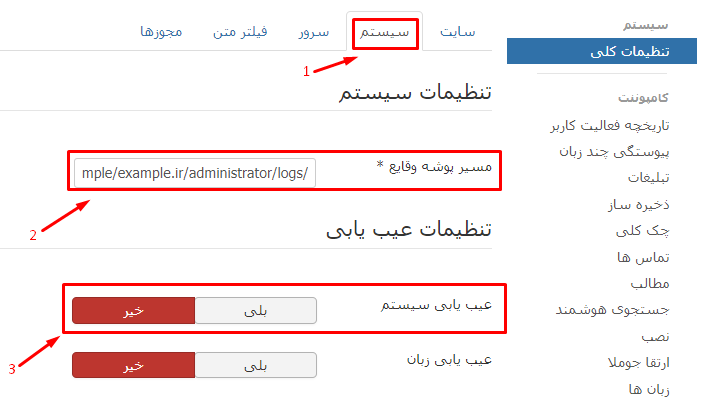
تصویر(7)
4. در نهایت روی گزینه "ذخیره" کلیک کنید تا تغییرات انجام شود.

تصویر(8)
5. پس از ذخیره سازی، مطابق با تصویر زیر، بخش "اشکال یابی جوملا" در پایین هر یک از صفحات وب سایت شما که قصد بازدید از آن را دارید مشخص خواهد شد.

تصویر(9)
روش دوم: نمایش خطا را از طریق کد نویسی در فایل configuration.php فعال کنید.
برای دسترسی به فایل configuration.php و اعمال تغییرات در آن، نیاز است به طور مستقیم وارد سرویس هاست خود شوید و یا از حساب کاربری FTP (پروتکل انتقال فایل FTP)، به فایل های آپلود شده روی سرویس هاست خود دسترسی داشته باشید.
به منظور نمایش خطا از طریق سرویس هاست وارد file manager در سی پنل شوید. در نظر داشته باشید که این مورد برای هاست های دایرکت ادمین نیز صادق بوده و لازم است تا از بخش های متناظر اقدام نمایید.

تصویر(10)
در این بخش می بایست به پوشه "public_html"مراجعه، فایل "configuration.php" را انتخاب کرده و بخش "Edit" را کلیک نمایید.
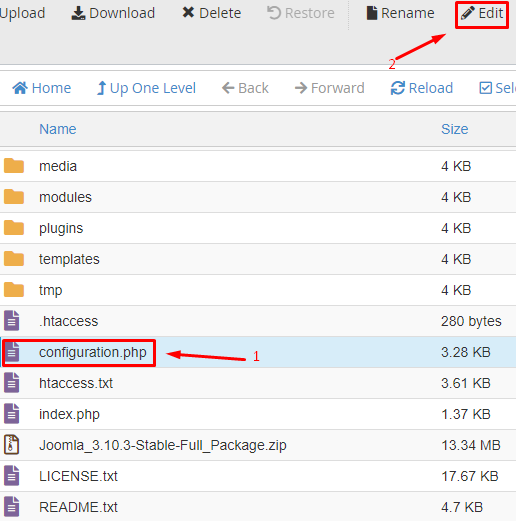
تصویر(11)
مطابق تصویر زیر مقدار debug را از "0" به "1" تغییر دهید تا نمایش خطا در سایت شما فعال شود.
public $debug = '1';
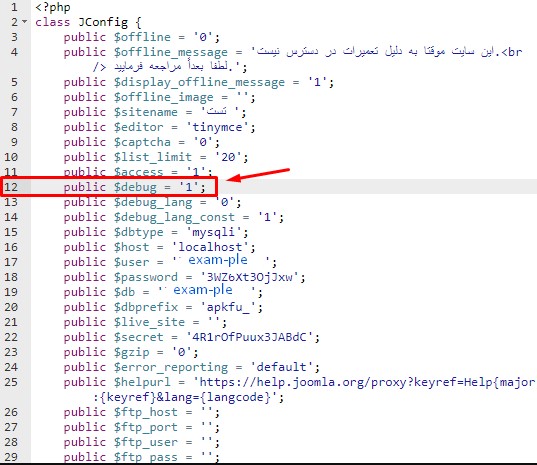
تصویر(12)
به منظور دسترسی به فایل configuration.php از طریق ftp، پس از اتصال وارد مسیر اصلی که جوملا را نصب کرده اید، شوید و به دنبال فایل configuration.php باشید.
روی configuration.php کلیک راست کرده و گزینه View/Edit را انتخاب نمایید. (با این عمل ویرایشگر متن محلی باز خواهد شد)
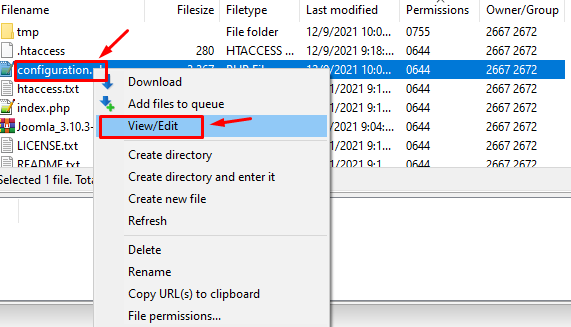
تصویر(13)
در نهایت پس از تغییر مقدار debug از "0" به "1" و ذخیره سازی آن همانند مرحله اول، بخش "اشکال یابی جوملا" در پایین هر یک از صفحات وب سایت شما که قصد بازدید از آن را دارید مشخص خواهد شد.
ثبت لاگ خطای جوملا
روش اول: لاگ خطا را از طریق کد نویسی در فایل configuration.php ثبت کنید.
این راهکار برای زمانی که شما به جای صفحه اصلی وب سایت خود با یک صفحه سفید مواجه می شوید، مفید می باشد زیرا در این حالت به پنل مدیریتی وب سایت نیز دسترسی نخواهید داشت.
همانگونه که در این مقاله خواندید، دو روش دسترسی به فایل configuration.php وجود دارد (از طریق سرویس هاست و یا حساب کاربری ftp). همچنین شما می توانید این فایل را در مسیر اصلی نصب سیستم مدیریت محتوا جوملا خود پیدا کنید.
بعد از یافتن فایل مد نظر، آن را باز نموده و مقدار error_reporting که در حالت default قرار دارد را با یکی از موارد زیر جایگزین نمایید.
حالت default: سیستم پیش فرض معمولا بر اساس تنظیمات سمت سرور می باشد(اگر در سرور نمایش خطا فعال باشد در سیستم مدیریت جوملا نیز فعال می شود و بالعکس).
حالت None: با انتخاب این حالت نمایش خطا در سایت غیر فعال خواهد شد.
حالت Simple: صرفا یک گزارش اولیه در خصوص خطا های اصلی وب سایت ارائه می دهد.
حالت Maximum: گزارش کاملی از تمامی خطاهای موجود در سایت، فراخوانی عملکرد های منسوخ شده و موارد دیگر ارائه می دهد.
در صورتی که هم در صفحه اصلی وب سایت خود و هم در پنل مدیریتی خطای صفحه سفید مشاهده می کنید، توصیه می شود که مقدار error_reporting را در حالت Maximum قرار دهید.
روش دوم: ثبت خطا را از سمت پنل مدیریتی وب سایت خود فعال کنید.
در صورتی که به حساب مدیر سایت دسترسی دارید، قادر خواهید بود گزارش خطا را به آسانی فعال نمایید.
وارد مدیریت جوملا خود شوید و در منوی سیستم، گزینه تنظیمات کلی را انتخاب کنید.

تصویر(14)
هم اکنون طبق تصویر ذیل، بخش سرور را در بالای صفحه انتخاب کرده و گزارش خطا را روی حالتی که می خواهید تنظیم نمایید.

تصویر(15)
در نهایت روی گزینه "ذخیره" کلیک نمایید تا تغییرات انجام شود.

تصویر(16)
پس از ذخیره سازی، نمایش خطا در سایت شما فعال خواهد شد.

